Paprasto klientų veiklos ciklo su el. pašto funkcija kūrimas
Svarbu
Šis straipsnis taikomas tik tradicinei rinkodarai.
Kai pradedate bendrauti su galimais klientais, pirmiausia jie atranda jūsų produktą, įvertina, ar jis atitinka jų poreikius, ieško gero pasiūlymo ir galiausiai jį nuperka. Šį procesą vadiname klientų veiklos ciklas . Naudodami klientų veiklos ciklus sukurkite modelį, kuris, naudodamas automatizuotus pranešimus, veiklos generavimą, interaktyvius sprendimus ir kt. pasirinkto rinkodaros segmento nariams padeda pereiti šį procesą.
Paprastą klientų veiklos ciklą gali sudaryti vos du veiksmai: tikslinio segmento nustatymas ir veiklos, skirtos to segmento nariams, sukūrimas. Vykdydami tolesnę procedūrą, nustatysite paprastą klientų veiklos ciklą, išsiunčiantį el. laišką visiems tikslinio segmento nariams.
Prieš pradedant jums bus reikalingi tolesni dalykai.
- Segmentas su kontaktais, kuriems išsiųsite savo el. laišką. Segmente turėtų būti tik vienas ar du išgalvoti kontaktai su galiojančiais el. pašto adresais, iš kurių galite gauti laiškus, pvz., tas, kurį nustatėte dalyje Kurti dinaminis segmentas.
- Galiojantis ir paleistas rinkodaros el. laiškas. Turėtumėte turėti galimybę naudoti pranešimą, kurį sukūrėte ir publikavote dalyje Kurti rinkodaros el. laiškai ir paleisti.
Norėdami sukurti klientų veiklos ciklą, vykdantį vienkartinį masinį el. laiškų siuntimą, atlikite tolesnius veiksmus.
Eikite į Siunčiamosios rinkodaros>rinkodaros vykdymo>klientų veiklos ciklai. Taip pereisite į esamų klientų veiklos ciklų sąrašą. Komandų juostelėje pasirinkite Naujas.
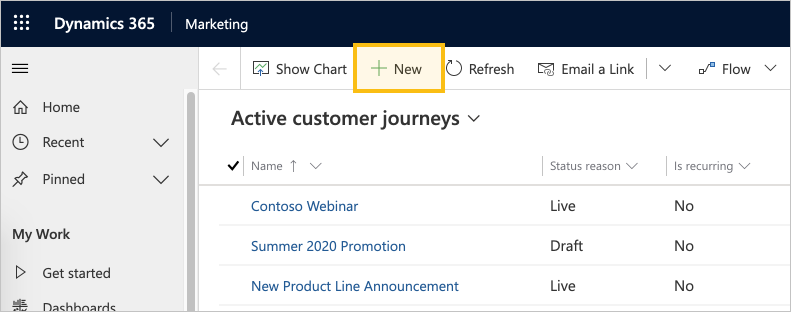
Atidaromas puslapis Naujas klientų veiklos ciklas , kuriame rodomas dialogo langas Pasirinkti klientų veiklos ciklas šabloną . Kiekviename šablone yra pradžios taškas konkretaus tipo klientų veiklos ciklui kurti. Šablono dialogo lange pateikiama įrankių, kuriais galima ieškoti, naršyti ir peržiūrėti savo šablono rinkinį. Pasirinkite Praleisti , kad pradėtumėte kurti kelionę nuo pradžių.
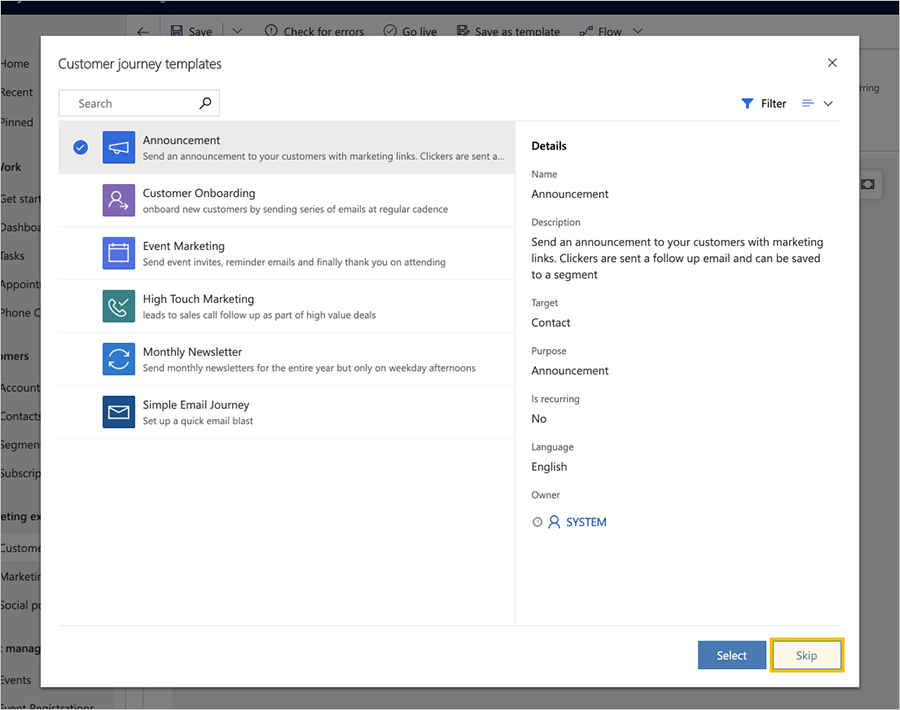
Dabar matote klientų veiklos ciklo dizaino įrankį. Čia kursite srautą, apibrėžiantį kiekvieną veiklos ciklo veiksmą. Kaip ir visi veiklos ciklai, šis prasideda nuo dalyvių, kurie šiuo atveju yra žmonės, kuriuos nurodote kaip priklausančius rinkos segmentui.
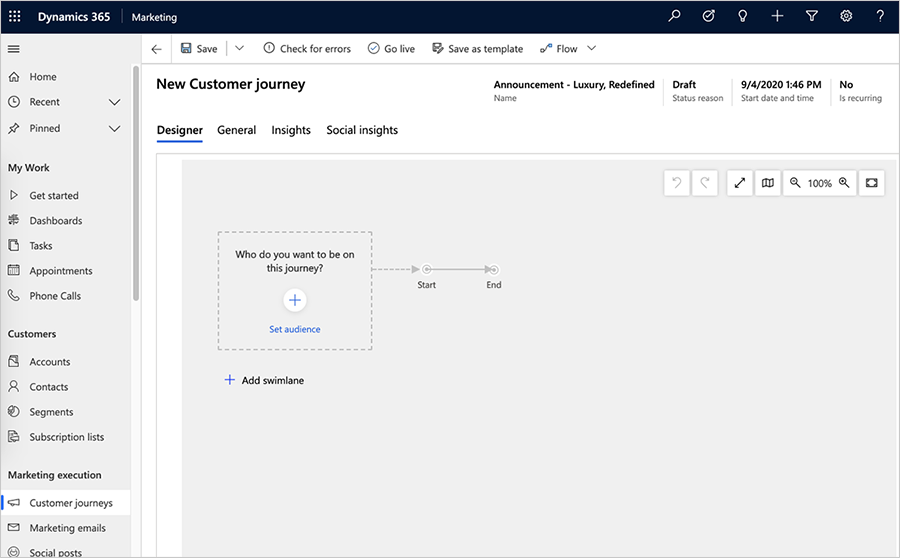
Pasirinkite Nustatyti auditoriją (arba, pasirinktinai, pasirinkti +). Auditorijos ypatybių sritis bus rodoma dešinėje puslapio pusėje. Palikite numatytuosius parametrus (pvz., kaip auditorijos šaltinio tipą pasirinktas segmentas ). Pasirinkite segmentą, kuriam norite taikyti savo kampaniją segmento peržvalgos lauke.
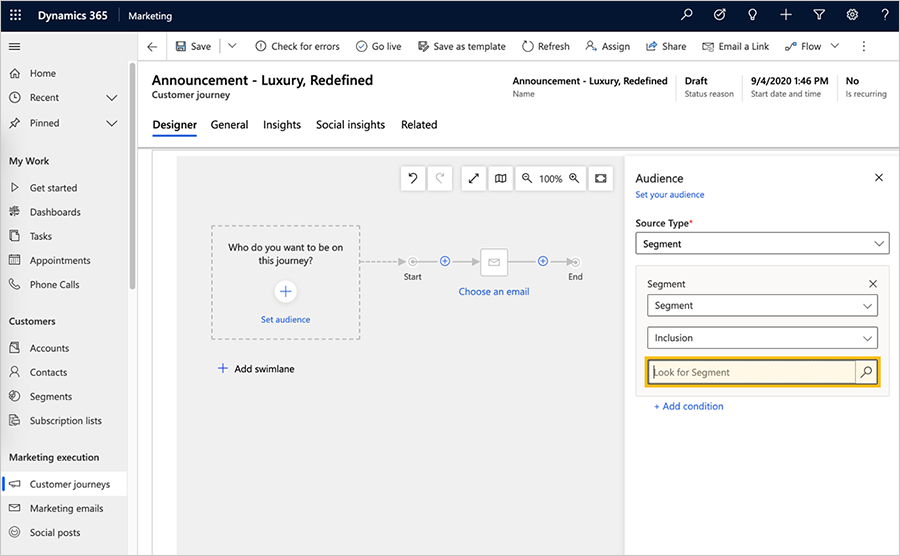
Pasirinkus segmentą, pirmoje plytelėje įrašomas segmento pavadinimas , o srityje Auditorija rodomos segmento ypatybės.
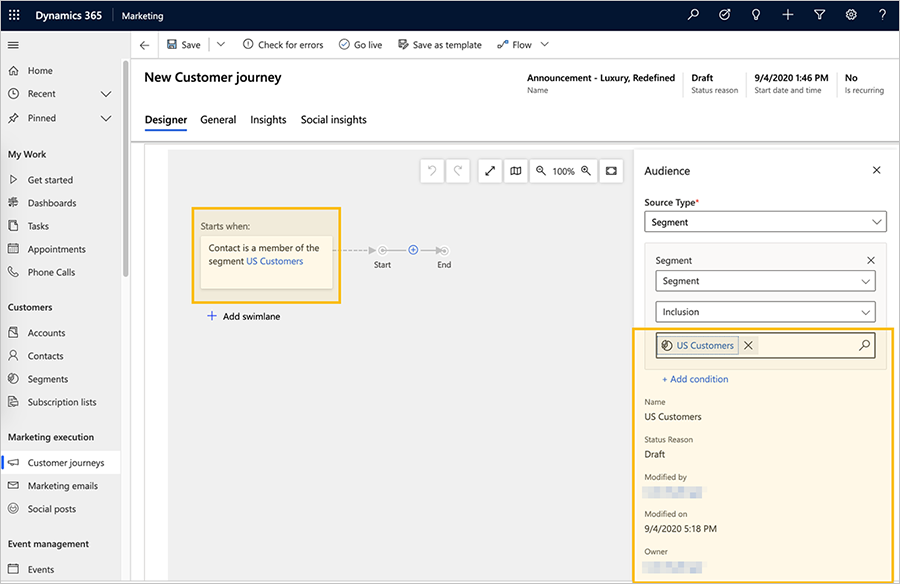
Arbatpinigiai
Kai jūsų klientų veiklos ciklas yra tiesioginis, visi kontaktai prasideda nuo plytelės Auditorija (pradinis veiksmas). Kontaktai į priekį perkeliami vadovaujantis plytelės taisyklėmis – panašiai, kaip žaidžiant stalo žaidimą. Kai kuriose plytelėse kontaktai šiek tiek palaikomi, o kitose veiksmas užbaigiamas iš karto ir kontaktas persiunčiamas į kitą srauto plytelę. Kitos plytelės gali pagal kontaktinę informaciją ar sąveikas išskaidyti kelią. Paleidę veiklos ciklą, galėsite matyti, kiek kontaktų laukia kiekvienoje plytelėje bei keletą svarbių rezultatų, susijusių su plytele.
Šiame pavyzdyje pridėsite dar vieną plytelę – el. pašto plytelę, kuri siunčia el. laišką kiekvienam į plytelę įvedusiam kontaktui.
Pasirinkite + drobėje, tada kontekstiniame meniu pasirinkite Siųsti el. laišką .
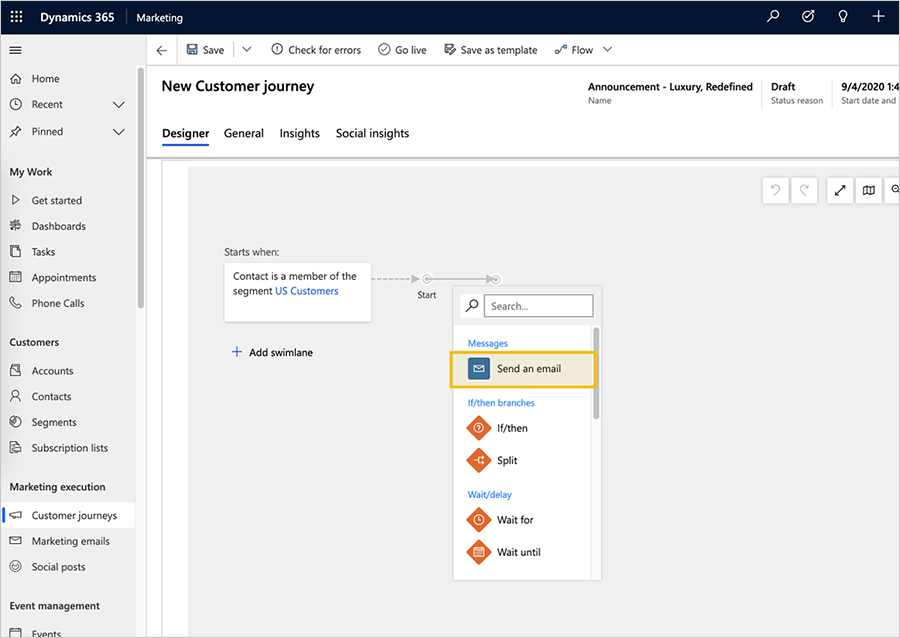
Drobėje pasirinkite el. laiško plytelę ir el. laišką pranešimą, kurį norite siųsti. Galite naudoti el. laiško pavyzdį, kurį sukūrėte anksčiau dalyje Kurti rinkodaros el. laiškai ir paleisti.

Pasirinkus el. laišką, plytelėje Siųsti el. laišką įrašomas el. laiško pavadinimas , o srityje Siųsti el. laišką rodoma segmento peržiūra ir ypatybės.
Arbatpinigiai
Kad galėtumėte paleisti patį klientų veiklos ciklą, turi būti paleisti visi segmentai ir el. laiškai, į kuriuos nurodote savo klientų veiklos cikle.
Iki šiol dirbote skirtuke Dizaino įrankis . Dabar eikite į skirtuką Bendra , kuriame galite pavadinti savo kelionę ir sukonfigūruoti jos vykdymo tvarkaraštį.
Skirtuke Bendra atlikite šiuos parametrus :
- Pavadinimas: įveskite klientų veiklos ciklas pavadinimą, kurį vėliau galėsite lengvai atpažinti. Šis pavadinimas naudojamas tik viduje.
- Pradžios data ir laikas: įveskite laiką, kada kelionėje turėtų būti pradėti apdoroti kontaktai. Pasirinkus lauką, pasiūlomas numatytasis laikas.
- Pabaigos data ir laikas: įveskite laiką, kada kelionė turėtų nustoti apdoroti kontaktus. Šiuo laiku bus sustabdyti visi veiksmai, net jei kai kurie kontaktai vis dar bus veiklos ciklo viduryje. Jei tik viską išbandote, nustatykite poros savaičių laikotarpį.
- Laiko juosta: pasirinkite vietinę laiko juostą (jei reikia). Pagal šią juostą bus rodomos kitos puslapio datos ir laikai.
- Turinio nustatymai: tai jau turėtų būti nustatyta kaip numatytasis turinio parametrų įrašas, nustatytas jūsų egzemplioriui. Šie nustatymai turi įtakos dinaminiam rinkodaros el. laiškų, siunčiamų per šį ciklą, turiniui (kaip nurodyta dalyje Kurti rinkodaros el. laiškai ir paleisti).
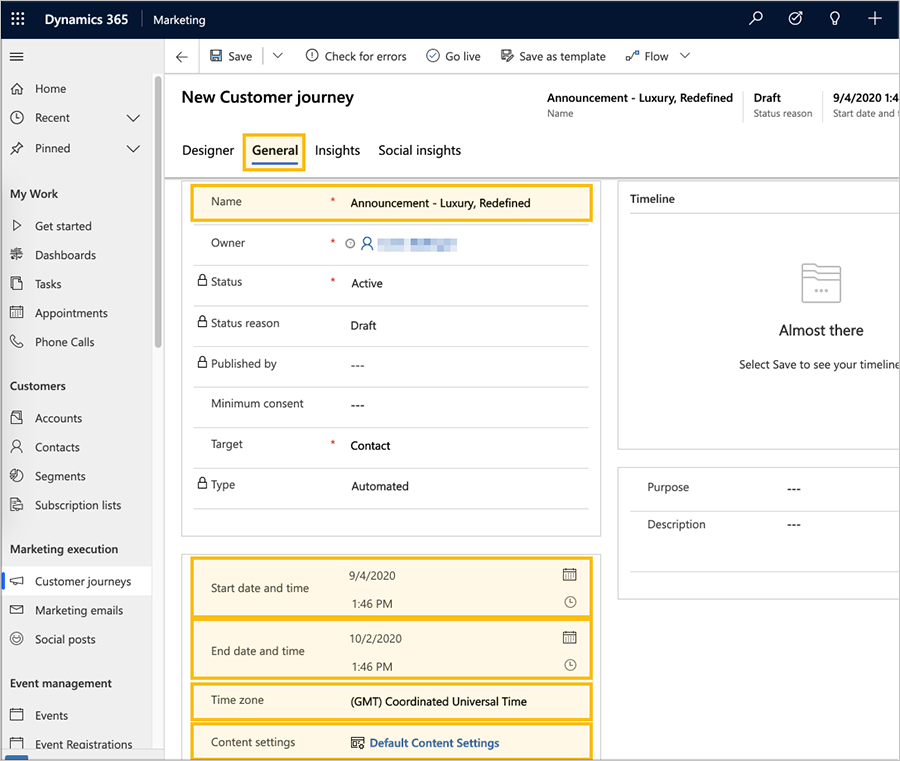
Arbatpinigiai
Veikdamas jūsų veiklos ciklas toliau apdoros prie jo segmento prisijungusius naujus kontaktus, net jei jie prisijungia po pradžios datos. Tai reiškia, kad nauji kontaktai gali prisijungti bet kuriuo metu iki pabaigos datos.
Komandų juostoje pasirinkite Įrašyti , kad įrašytumėte iki šiol atliktą darbą.
Norėdami įsitikinti, kad jūsų kelionėje yra visas reikalingas turinys ir nustatymai, komandų juostoje pasirinkite Tikrinti, ar nėra klaidų . Dynamics 365 Customer Insights - Journeys Išnagrinėja klientų veiklos ciklas ir parodo rezultatus.
Jei randama klaidų, lango viršuje bus rodomas pranešimas ir įvairūs indikatoriai, nurodantys kur yra problema. Pavyzdžiui, jei viena iš plytelių netinkamai sukonfigūruota, atitinkamoje plytelėje matysite klaidos piktogramą ir galėsite perskaityti išsamią informaciją apie klaidą pasirinkę plytelę ir atidarę jos skirtuką Ypatybės . Jei atlikote šią procedūrą ir jūsų el. laiškas yra gyvas, jūsų kelionė turėtų praeiti klaidų patikrą. Jei klaidų yra, perskaitykite klaidos pranešimą, pašalinkite nurodytą problemą ir bandykite dar kartą, kol nebebus rasta klaidų.
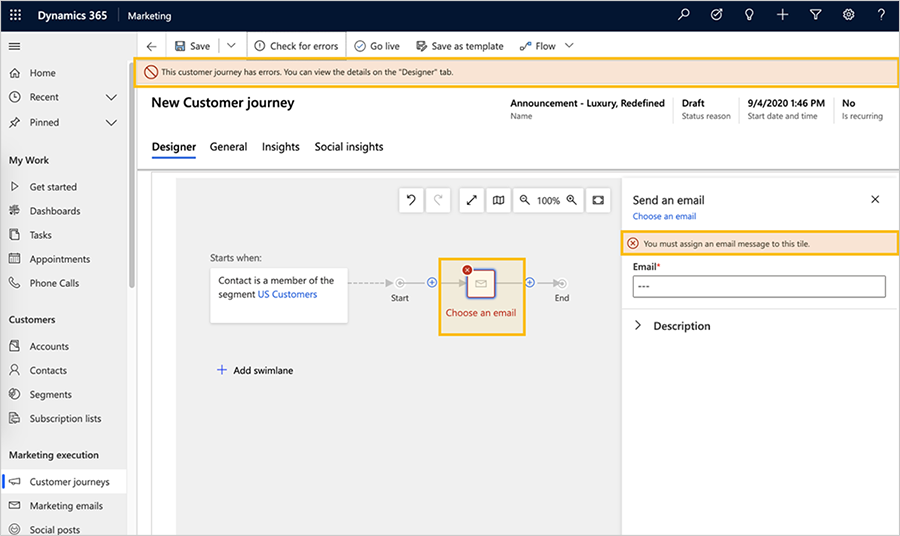
Jūsų veiklos ciklas dabar paruoštas naudoti. Norėdami pradėti kelionę, publikuokite ją komandų juostoje pasirinkdami Paleisti .
Dynamics 365 Customer Insights - Journeys Nukopijuoja veiklos ciklą į savo el. pašto rinkodaros tarnybą, kuri vykdo kelionę apdorodama kontaktus, atlikdama veiksmus ir rinkdama rezultatus tuo metu, kai jis nustatytas vykdyti. Kelionės būsenos tipas atnaujinta į "Live ".
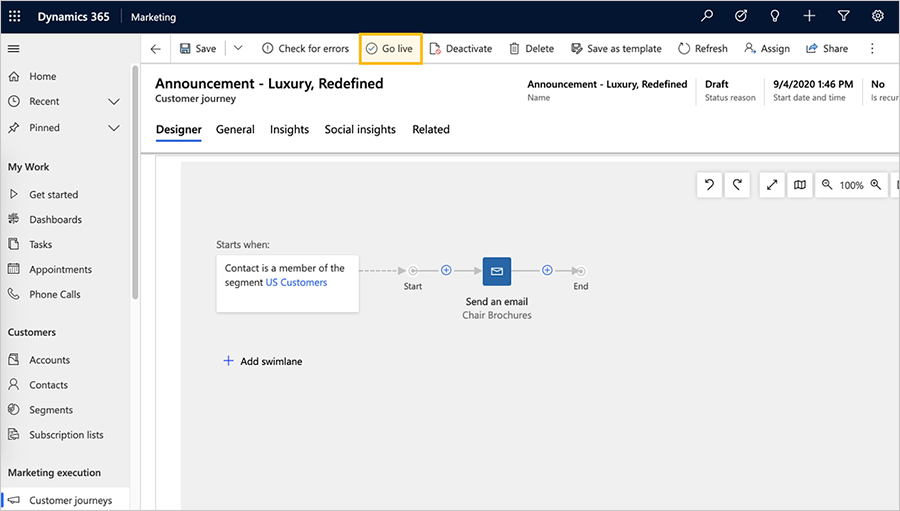
Jei bandomąjį pranešimą išsiuntėte sau, siuntimas gali užtrukti kelias minutes, todėl skirkite šiek tiek laiko jiems gauti aplanke Gauta. Gavę pranešimus, juos atidarykite ir įkelkite vaizdus. Tada galite grįžti Dynamics 365 Customer Insights - Journeys ir pamatyti, kaip vyksta jūsų kelionė. Skirtuke Dizaino įrankis dabar rodoma kiekvienos srauto plytelės informacija ir rezultatai. Atidarykite skirtuką Įžvalgos , kad pamatytumėte išsamią analizę.
Arbatpinigiai
Daugelis objektų Dynamics 365 Customer Insights - Journeys pateikia skirtuką Įžvalgos , skirtą rinkodaros iniciatyvų rezultatams analizuoti. Pavyzdžiui, pabandykite atidaryti el. laišką, kurį išsiuntėte naudodami šį klientų veiklos ciklas, ir patikrinkite jo skirtuką Įžvalgos , kad gautumėte dar daugiau informacijos.